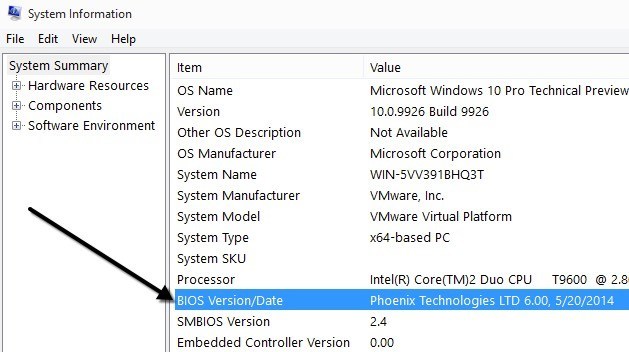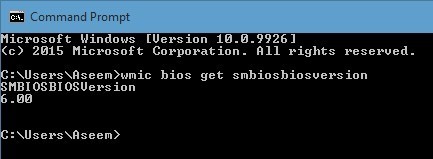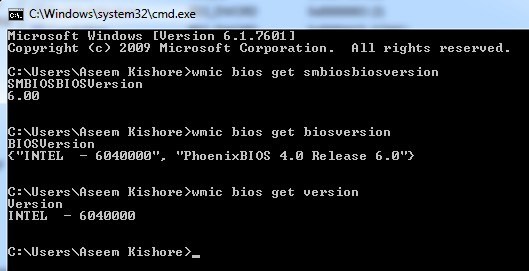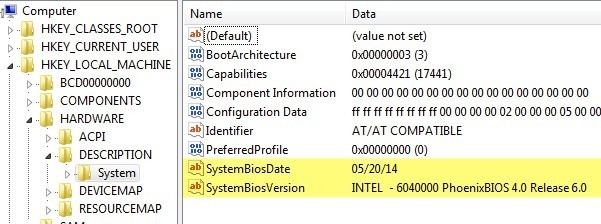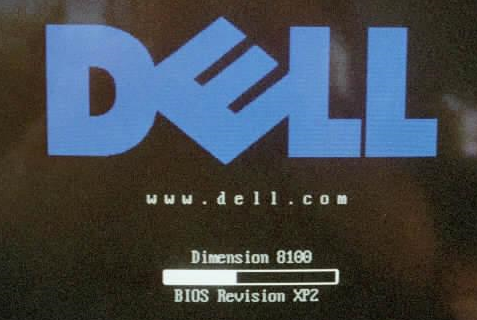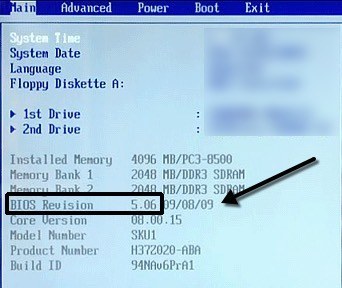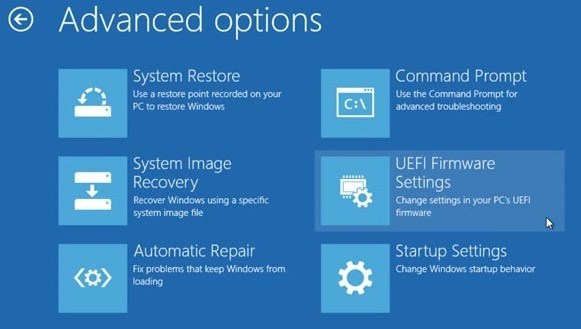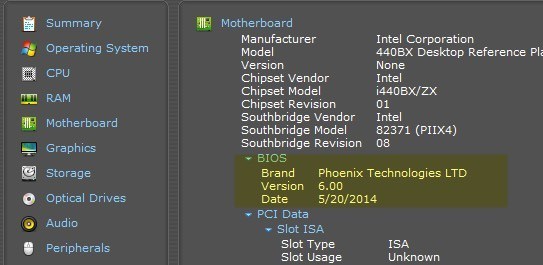Cần tìm hoặc kiểm tra phiên bản BIOS hiện tại trên máy tính xách tay hoặc máy tính để bàn của bạn? BIOS hoặc UEFI firmware là phần mềm được cài đặt trên bo mạch chủ PC của bạn theo mặc định và phát hiện và điều khiển phần cứng tích hợp bao gồm ổ cứng, thẻ video, cổng USB, bộ nhớ, v.v.
cần cập nhật BIOS hay không là nội dung tôi đã viết trước đây và tiền đề cơ bản của bài viết đó không được cập nhật trừ khi bạn thực sự có nhu cầu cụ thể.
Vì vậy, làm thế nào để bạn tìm hiểu nếu bạn cần cập nhật BIOS trên máy tính của mình? Đầu tiên, bạn cần phải tìm ra phiên bản BIOS hiện tại. Trong bài viết này, tôi sẽ giải thích nhiều cách để bạn có thể xác định phiên bản BIOS. Khi bạn có phiên bản hiện tại, bạn có thể truy cập trang web của nhà sản xuất để xem phiên bản mới nhất là gì.
Thông tin hệ thống
Nhấp vào Bắt đầu, chọn Chạyvà nhập msinfo32. Thao tác này sẽ hiển thị hộp thoại thông tin Hệ thống Windows.
Trong phần Tóm tắt Hệ thống, bạn sẽ thấy mục được gọi là Phiên bản / Ngày của BIOS. Bây giờ bạn biết phiên bản hiện tại của BIOS của bạn.
Dòng lệnh
Một cách dễ dàng khác để xác định phiên bản BIOS của bạn mà không cần khởi động lại máy là mở dấu nhắc lệnh và gõ lệnh sau :
bios wmic nhận được biến đổi smbiosbiosversion
Lệnh dòng sẽ chỉ cung cấp cho bạn số phiên bản của BIOS và đó là khá nhiều. Tuy nhiên, có nhiều lệnh hơn sẽ giúp bạn có thêm thông tin.
bios bios nhận được biosversion
bios bmic nhận phiên bản
Windows Registry
Tất cả mọi thứ trong Windows được lưu trữ trong Registry và phiên bản BIOS không là ngoại lệ! Đi tới khóa sau:
HKEY_LOCAL_MACHINE \ HARDWARE \ DESCRIPTION \ System
Và bạn sẽ thấy một số khóa liên quan đến BIOS, bao gồm SystemBiosDate, SystemBiosVersion, VideoBiosDatevà VideoBiosVersion.
Windows Startup
Một phương pháp khác để xác định phiên bản BIOS trên máy tính của bạn chỉ đơn giản là khởi động lại máy tính. Một số máy tính, kể cả Dell, hiển thị cho bạn số phiên bản BIOS khi máy tính khởi động lần đầu.
Nếu không, bạn có thể vào thiết lập BIOS bằng cách nhấn F12, DEL, F10 hoặc F12 khi nó hiển thị trong khi khởi động. Các nhà sản xuất máy tính khác có thể có một khóa khác để nhập thiết lập, nhưng nó thường sẽ cho bạn biết phím nào cần nhấn.
Vì giao diện BIOS là khác với mọi nhà sản xuất máy tính, bạn sẽ phải di chuyển xung quanh cho đến khi bạn thấy Bản sửa đổi BIOS hoặc Phiên bản BIOS.
Nếu bạn đang sử dụng máy tính mới chạy Windows 8 với UEFI thay vì BIOS truyền thống, bạn đã thắng không thể nhấn phím bất kỳ trong khi khởi động. Trong những trường hợp đó, bạn phải vào màn hình khởi động vào Tùy chọn khôi phục hệ thống. Khi đó, bạn phải nhấp vào Khắc phục sự cốvà sau đó nhấp vào Tùy chọn nâng cao.
Đây là phương thức tương tự cho đưa Windows 8 vào Chế độ An toàn, nhưng thay vì nhấp vào Cài đặt khởi động, bạn nên nhấp vào Cài đặt phần vững UEFI. Lưu ý rằng bạn sẽ không thấy tùy chọn này nếu BIOS của bạn không phải là UEFI.
Phần mềm của bên thứ ba
Nếu bạn muốn sử dụng tiện ích của bên thứ ba có thể cung cấp cho bạn thông tin khác về máy tính của bạn, thì tùy chọn tốt là Speccy. Đó là từ cùng một công ty đã tạo CCleaner, một trong những công cụ bảo trì tốt nhất cho PC Windows.
Nhấp vào Bo mạch chủvà sau đó bạn sẽ thấy một phần có tên BIOS cung cấp cho bạn Thương hiệu, Phiên bảnvà Ngàycủa BIOS. Chương trình cũng cung cấp cho bạn rất nhiều thông tin hệ thống khác về CPU, RAM, Storage, ...
Kết luận
Vì vậy, đó là khá nhiều cách khác nhau để bạn có thể xác định phiên bản BIOS của mình . Cập nhật BIOS của bạn là điều bạn chỉ nên làm nếu cần và thận trọng. Bản cập nhật BIOS không thành công có thể làm hỏng toàn bộ máy tính của bạn và buộc bạn tốn nhiều tiền để sửa chữa.
Khi cập nhật BIOS, không có cách nào để thực hiện nó. Mỗi nhà sản xuất bo mạch chủ có bộ công cụ riêng để cập nhật BIOS. Một số có các tùy chọn trong bản thân BIOS để cập nhật, một số khác yêu cầu bạn khởi động từ ổ đĩa USB và flash BIOS theo cách đó.
Mỗi tệp BIOS thường sẽ có trong một gói lưu trữ nén bao gồm một văn bản ReadMe tập tin. Bạn cần đọc tệp đó vì nó sẽ có hướng dẫn chính xác để cập nhật BIOS.
Phương pháp duy nhất để cập nhật BIOS mà bạn nên tránh là tùy chọn Windows. Đây thường là một ứng dụng Windows mà bạn có thể tải xuống và chạy từ bên trong Windows để flash BIOS. Vấn đề là nó có thể thất bại vì Windows vẫn đang chạy và nó thường không được các nhà sản xuất khuyên dùng. Đây là cách dễ nhất, nhưng nó mang nhiều nguy cơ thất bại nhất.